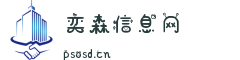安装VirtualBox虚拟机软件通常是一个直接和简单的过程。以下是在大多数Windows、macOS和Linux系统上安装VirtualBox的基本步骤:
1. **下载VirtualBox**:
- 访问Oracle官方网站的VirtualBox下载页面(https://www.virtualbox.org/wiki/Downloads)。
- 根据您的操作系统选择合适的安装文件。对于Windows,您可以选择32位或64位的安装包。对于macOS,下载适用于Intel或Apple Silicon的版本。对于Linux,下载适用于您发行版的.deb或.rpm包。
2. **安装VirtualBox**:
- 对于Windows:
- 双击下载的安装文件(通常是`VirtualBox-x.x.x-Windows.exe`)。
- 遵循安装向导的指示完成安装。
- 对于macOS:
- 打开下载的`.dmg`文件,拖动VirtualBox图标到“应用程序”文件夹。
- 打开终端,运行`VBoxManage --version`以确认安装成功。
- 对于Linux:
- 使用包管理器安装VirtualBox。例如,在Ubuntu或Debian系统上,您可以打开终端并运行:
`sudo apt update`
`sudo apt install virtualbox`
3. **验证安装**:
- 安装完成后,在Windows上,您可能需要重新启动计算机。
- 在所有系统上,验证VirtualBox是否安装成功:在开始菜单、应用程序列表或通过在终端中输入`VirtualBox`命令来启动它。
4. **创建虚拟机**:
- 启动VirtualBox。
- 点击“新建”(New)来创建一个新的虚拟机。
- 输入虚拟机的名称、操作系统类型和版本,然后点击“创建”(Create)。
5. **安装操作系统**:
- 选择您刚刚创建的虚拟机,然后点击“启动”(Start)。
- 按照屏幕上的指示完成操作系统的安装。
请注意,安装过程可能会根据您的具体操作系统和版本有所不同。如果在安装过程中遇到任何问题,建议查阅VirtualBox的官方文档或社区论坛以获取帮助。